ubuntu中文环境
Ubuntu是一款非常流行的Linux操作系统,但是默认情况下,其安装包并不包含中文语言支持。对于很多想要使用Ubuntu系统的用户来说,这可能是一个障碍。本文将介绍如何将Ubuntu系统设置为中文环境,让你的Linux之旅更加便捷和舒适。
安装中文语言支持
首先,我们需要安装中文语言支持。打开终端,输入以下命令:
sudoapt-getinstalllanguage-pack-zh-hanslanguage-pack-zh-hans-base
该命令将安装简体中文语言包和基础包。如果你需要繁体中文或其他语言版本,请相应地替换“zh-hans”。
设置系统语言
安装完语言包后,我们需要将系统的语言设置为中文。在Ubuntu桌面上,点击右上角的设置图标,选择“区域与语言”,然后在“语言”选项卡下选择“简体中文”。如果你需要使用其他语言,请相应地进行选择。
设置输入法
如果你需要输入中文字符,那么你需要安装并设置中文输入法。在Ubuntu18.04及以上版本中,默认情况下已经预装了IBus输入法框架和拼音输入法。如果你需要使用其他输入法如搜狗输入法、Rime输入法等,请自行搜索安装方法。
在Ubuntu16.04及以下版本中,可以通过以下命令安装IBus和拼音输入法:
sudoapt-getinstallibusibus-pinyin
安装完成后,在设置中选择“区域与语言”,点击“管理已安装的语言支持”,在“键盘输入法系统”中选择IBus即可。
设置字体
Ubuntu默认的字体可能不太适合中文显示,我们可以通过更改字体来提高中文显示效果。在Ubuntu桌面上,点击右上角的设置图标,选择“外观”,然后在“字体”选项卡下更改字体为适合中文显示的字体如思源黑体、文泉驿微米黑等。
安装中文字体
如果你需要在Ubuntu系统上查看和编辑中文文档,那么你需要安装一些常用的中文字体。在终端中输入以下命令:
sudoapt-getinstallfonts-wqy-zenheifonts-wqy-microhei
该命令将安装文泉驿正黑和文泉驿微米黑两种字体。
总结
通过以上步骤,我们已经成功将Ubuntu系统设置为中文环境。现在你可以轻松地使用中文界面和输入法,在Ubuntu下愉快地工作和学习了。
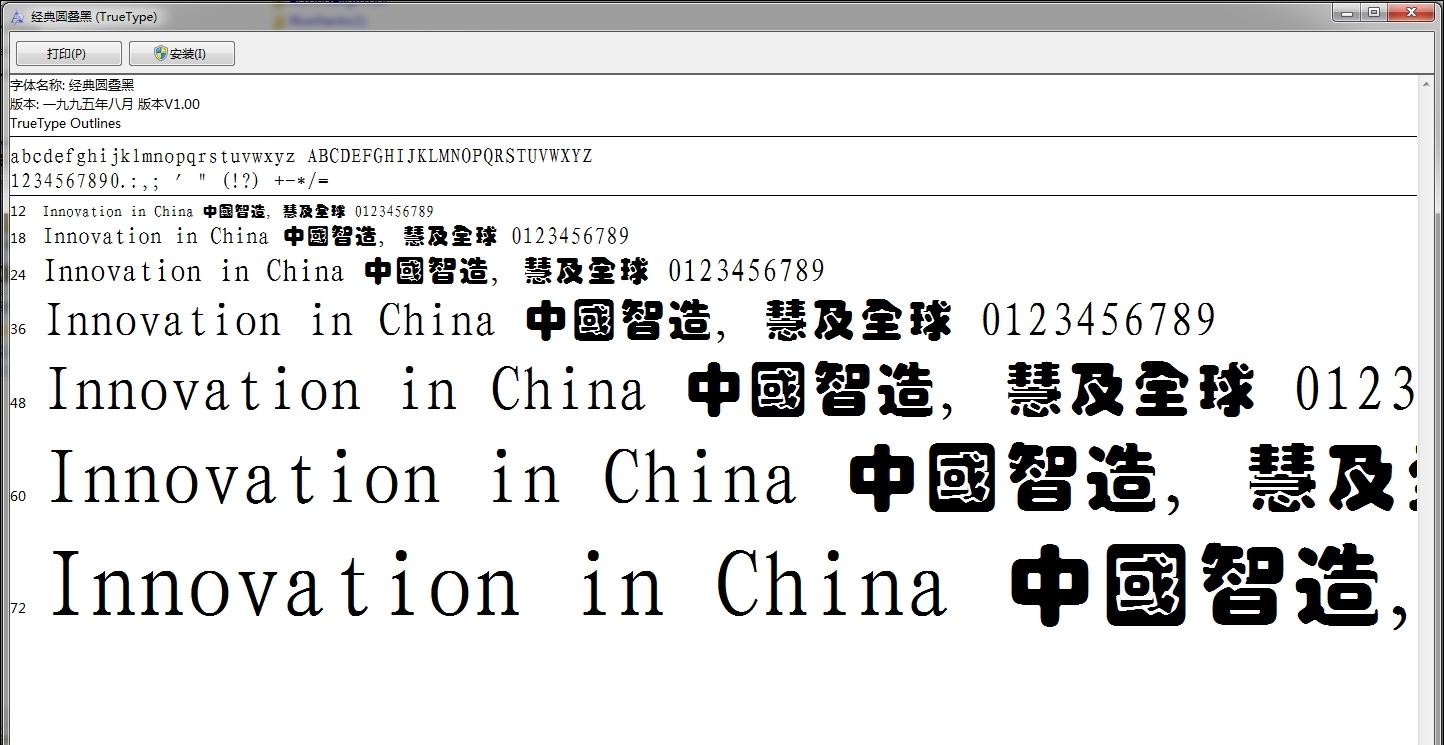
tokenpocket最新版:https://cjge-manuscriptcentral.com/software/4775.html
上一篇:testdisk怎么修复u盘
下一篇:tcp缓存大小windows
